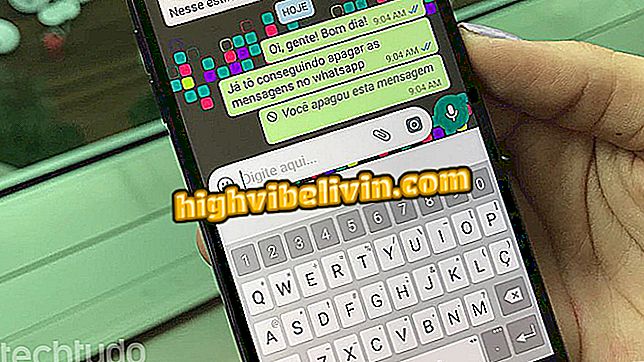كيفية إرسال توقيعك باستخدام Gboard لـ iPhone
يتيح لك إصدار iPhone (iOS) Gboard إنشاء التواقيع وإرسالها إلى جهات الاتصال. مع هذه الوظيفة ، يمكن للمستخدمين رسم نماذج أو توقيع وإرسالها عن طريق الرسائل ، البريد الإلكتروني أو تعليقات الشبكات الاجتماعية. الأهم من ذلك ، يحفظ التطبيق الرسم إلى ملف صورة ، والتي يمكن مشاركتها أو طباعتها بواسطة مستلم الرسالة.
توضح لك الإرشادات التفصيلية التالية كيفية استخدام تطبيق لوحة المفاتيح الافتراضية من Google لإرسال اشتراكك عبر iPhone.

يتيح لك Gboard إنشاء التوقيعات وإرسالها على إصدار iPhone الخاص بك
الميزات التي تحتوي عليها لوحة Gboard ولوحات مفاتيح الجوال الأخرى
الخطوة 1. في مسودة محادثة أو مسودة بريد إلكتروني ، المس رمز الرموز التعبيرية على Gboad. ثم حدد خيار القلم واستخدم الشريط المشار إليه في الصورة أدناه لتعيين سمك القلم الظاهري.

طريقة الوصول إلى أداة التوقيع على Gboard لـ iPhone
الخطوة 2. استخدم إصبعك لرسم التوقيع ولمس رمز السهم في الزاوية اليمنى السفلى من الشاشة لنسخ الصورة.

الخيار لنسخ التوقيع الذي تم إنشاؤه في Gboard لـ iPhone
الخطوة 3. اضغط على شريط النص واختر الخيار "لصق". ثم انتقل إلى رمز السهم في الزاوية اليمنى السفلى من الشاشة لإرسال التوقيع.

خيار لإرسال توقيع تم إنشاؤه في Gboard لـ iPhone
استخدم التلميح كلما احتجت إلى تقديم توقيعك حتى يمكن إرفاقه بأوراق العمل أو التفويضات أو المقالات المدرسية.
كيفية حل خلل لوحة المفاتيح الافتراضية للهواتف المحمولة؟ لا يمكنك الرد على هذا الموضوع